 Скорее всего, вас раздражает, по крайней мере в некоторой степени, тот факт, что вам приходится двигать мышью или нажимать кнопку на клавиатуре, чтобы избавиться от экранной заставки. твой компьютер. Когда хранители экрана отключены, требуется некоторое время, прежде чем ваш рабочий стол отобразится, даже в системе среднего уровня, которая работает прилично. Эта раздражающая мелочь была бы гораздо менее раздражающей, если бы вы могли каким-то образом запрограммировать свою веб-камеру на обнаружение движения, а затем просто отключить заставку, верно? Давайте посмотрим!
Скорее всего, вас раздражает, по крайней мере в некоторой степени, тот факт, что вам приходится двигать мышью или нажимать кнопку на клавиатуре, чтобы избавиться от экранной заставки. твой компьютер. Когда хранители экрана отключены, требуется некоторое время, прежде чем ваш рабочий стол отобразится, даже в системе среднего уровня, которая работает прилично. Эта раздражающая мелочь была бы гораздо менее раздражающей, если бы вы могли каким-то образом запрограммировать свою веб-камеру на обнаружение движения, а затем просто отключить заставку, верно? Давайте посмотрим!
Давайте начнем с установки YawCam , приложения, которое позволит вам лучше контролировать веб-камеру и делать некоторые действительно интересные вещи. это – как превратить его в датчик движения. Как только мы закончим с этим, давайте продолжим:
1. Запустите YawCam (я предполагаю, что вы уже скачали и установили его). Вот как все должно начинаться:
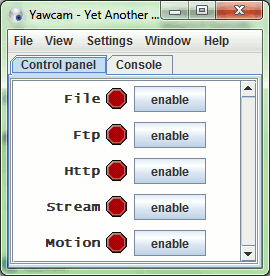
2. Если вы видите экран с предложением выбрать устройство, перейдите в «Настройки ->Обнаружить веб-камеру».
3. Перейдите в «Окно ->Обнаружение движения». Здесь вы видите предварительный просмотр того, что обнаруживает камера. Обнаружение движения может быть немного медленным, поэтому вам нужно делать большие движения, которые не будут такими внезапными, чтобы они могли быть зарегистрированы. Если обнаружение движения включено, вы даже увидите журнал регистрации движения программой.
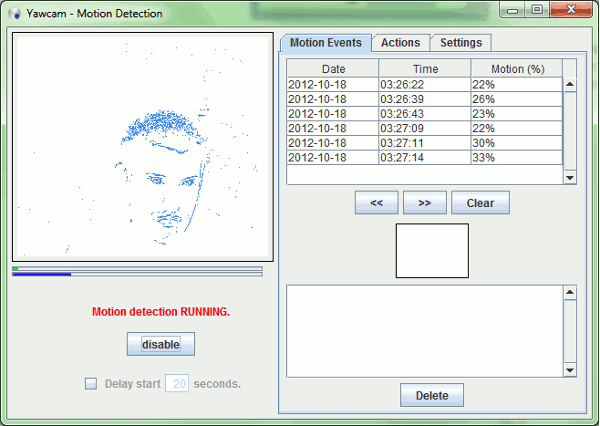
4. Откройте вкладку «Действия». Если вас это раздражает, снимите флажок «Воспроизвести звук».
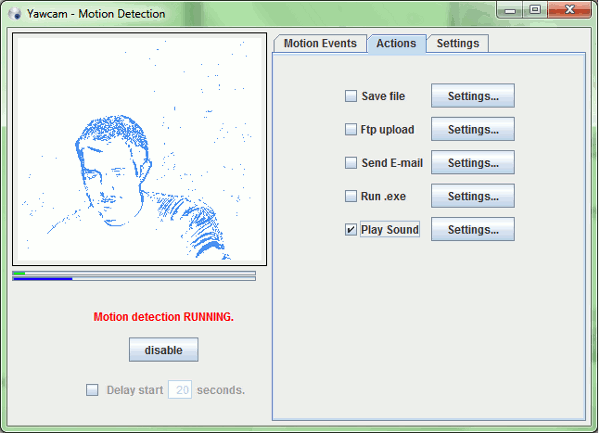
5. Нажмите на вкладку «Настройки». Вы можете установить там «допуск» для камеры на более низкий уровень, если чувствуете, что вам нужно, чтобы она была более реактивной. Синяя линия под предварительным просмотром — это порог допуска. Линия над ним показывает, сколько движения он видит. Понял?
6. Откройте Блокнот и напишите в нем следующий код, но пока не сохраняйте:
<package> <job> <script language="”VBScript”"> set WshShell = WScript.CreateObject(“WScript.Shell”) WshShell.SendKeys(“{ENTER}”) </script> </job> </package>
7. Закончив писать код, сохраните его как файл «.wsf». Вы можете сделать это, нажав «Файл ->Сохранить как…» и выбрав «Все файлы» в раскрывающемся списке типов файлов. Этот код сообщает компьютеру нажать «Ввод». Назовите его как хотите, но обязательно прикрепите к концу «.wsf», сообщая Windows, что это скрипт.
8. Вернитесь в YawCam и вернитесь на вкладку «Действия».
9. Выберите «Запустить.exe» и нажмите «Настройки». В текстовом поле введите путь, по которому находится ваш файл «.wsf». Также нажмите «Активировать» в разделе «Контроль затопления», чтобы не выполнять это действие много раз, когда камера обнаруживает движение.
Теперь, когда вам нужно уйти, включите датчик движения. Отключите его, когда вернетесь. Теперь у вас будет один из тех научно-фантастических компьютеров, которые знают, когда вы присутствуете. Этот трюк в основном предназначен для того, чтобы вы почувствовали себя крутым, имея высокотехнологичное решение для чего-то, но это больше похоже на машину Руба Голдберга. Если у вас есть какие-нибудь интересные решения, напишите нам в комментариях! Мы будем рады услышать ваше мнение!


